Ayer os explicábamos cómo hacer jailbreak a iOS 9.3.3. El método que podréis encontrar en el tutorial del anterior enlace es el «tradicional», necesitas un ordenador con Windows para ejecutarlo. El método de este tutorial se salta el paso del ordenador, solo necesitarás tu iPhone para instalar el jailbreak.
Instalar el jailbreak sin necesidad de ordenador es un método especialmente útil si no tienes un PC con Windows a mano, y también es bastante más rápido, ya que se salta algún paso del proceso. Sin embargo, una buena parte de la forma de instalar este JailBreak es exactamente igual al método con ordenador.
En fin, vamos al lío…
Cómo hacer Jailbreak iOS 9.2 / 9.3.3 sin ordenador
Paso 1- Si no estás en iOS 9.3.3 recomendamos actualizar. Aunque el JailBreak es compatible con iOS 9.2 en adelante, debemos aprovechar que tenemos la oportunidad de tener las últimas medidas de seguridad disponibles.
Paso 2- Desactiva el código desbloqueo del iPhone y la opción de buscar mi iPhone. Puedes desactivar estos ajustes siguiendo las rutas que describimos abajo.
- Desactivar buscar mi iPhone: Ajustes/iCloud/Buscar mi iPhone
- Desactivar código de desbloqueo: Ajustes/Touch ID y código
Paso 3- Abre Safari en tu iPhone, iPad o iPod Touch y toca en el siguiente enlace para ir a la página de descarga: imokhles.com/pangujb/ ACTUALIZADO: El desarrollador informa que el nuevo enlace válido para la aplicación es el siguiente: http://totoateam.com/pangujb
Paso 4- Toca en el botón que pone Install (Y algo en árabe..)
Paso 5- Ahora estarás viendo un banner de confirmación para instalar la aplicación en tu iPhone, toca en la opción Instalar.
Paso 6- Tendrás que esperar un rato hasta que la aplicación se instale, cuando lo haga deberías tener un icono como el de la captura de abajo en tu pantalla de inicio. NO LO TOQUES TODAVÍA.
Paso 7-Sigue la siguiente ruta para autorizar el perfil que se acaba de instalar en tu dispositivo.
- Autorizar perfil: Ajustes/General/Gestión de dispositivos (O perfiles si es que ya tienes uno instalado)
Paso 8- Autoriza el perfil tocando sobre él y confirmando la acción en el banner que te salga.
Paso 9- Una vez autorizado el perfil, vuelve a la pantalla de inicio y toca sobre el icono del Jailbreak de Pangu/PP. Lo primero que te pedirá será confirmación para enviarte notificaciones, Acéptala.
Paso 10- Toca sobre el círculo que ves en el centro de la pantalla, cuando lo hagas se convertirá en un texto en Chino.
Paso 11- Ahora debes poner el iPhone en reposo, presiona la tecla de apagado, como haces normalmente. Al instante recibirás dos notificaciones, una de almacenamiento completo, y otra de PP (Puedes ignora las dos).
Paso 12- Espera a que tu iPhone se reincide, cuando lo haga deberías tener Cydia instalado. Compruébalo en la pantalla de inicio.
Y ya está, puedes acceder a Cydia para empezar a descargar tus Tweaks Favoritos.
MÁS INFORMACIÓN IMPORTANTE SOBRE ESTE JAILBREAK:
- Cómo volver a activar el jailbreak iOS 9.3.3 si reincidas tu dispositivo
- Lista de Tweaks compatibles con iOS 9.3.3



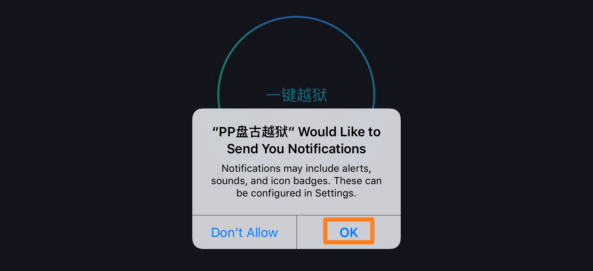
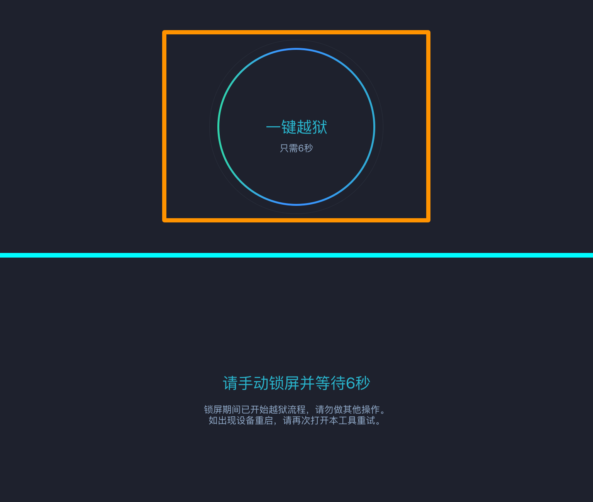
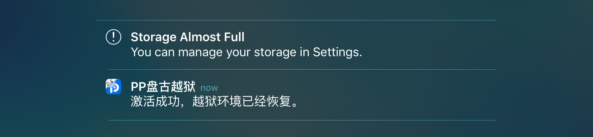
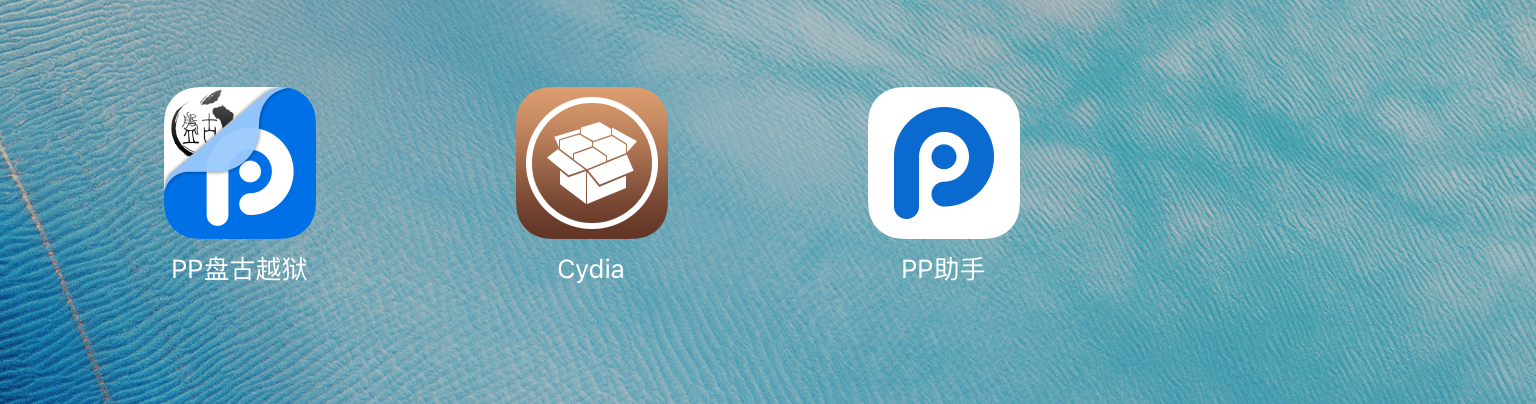
Favor de ponder link nuevo
Alguien tiene algún link actual que funcione para descargar Phoenix para hacer jaelbreak online, Si pudieran ayudarme . Agradecido
Links caídos..!! Solucion..!!! Urge x favor
Como puedo saber si mi iPadmini es de 32 o 64 bits……????por favor gracias
La siguiente lista enumera los dispositivos de 64 Bits de Apple, si el tuyo no está en la lista es de 32
iPhone 5S, iPhone 6, iPhone 6 Plus, iPhone 6s, iPhone 6s Plus, iPhone SE
iPod touch 6G
iPad Mini 2, iPad Mini 3, iPad Mini 4, iPad Air, iPad Air 2, iPad Pro
Un saludo!
Hola !!
Actualicen el link , me dice imposible instalar la app inténtelo más tarde.
Ya cheque los 2 link y no funcionan
No hay otro link, parece que han retirado la herramienta
Oye, ninguno de los Link estan funcionando, ¿que hago?
Para los dispositivos de 32 bits también es igual? Tengo un iPod touch de quinta generación y al momento que doy instalar me dice que es imposible
Solo es para 64 Bits Juan, por el momento los dispositivos de 32 bits están excluidos
PODRIAN HACER UN TUTORIAL CON UN IPAD, de preferencia en el PRO. Ya que no consigo hacer el Jailbreak.
El iPad Pro está dando problemas, habrá que esperar a que se actualice la herramienta para que los arreglen…
hola se supone hago todo bien pero me manda un mensaje que dice imposible descargar la app TTjailbreak no se puede instalar por ahora
Después que puse en reposo mi iPhone ya no encendió.
No me deja instalar la app, la descargo y todo pero me dice error al intentar descargar
hola buenas, al ingresar al link me redirige a otra página con publicidad, y no me deja entrar a la del jailbreak, cómo lo soluciono??
Hola Gustavo, el Link dejó de funcionar horas después de redactar este artículo, ya los hemos cambiado por otro válido, puedes intentarlo de nuevo